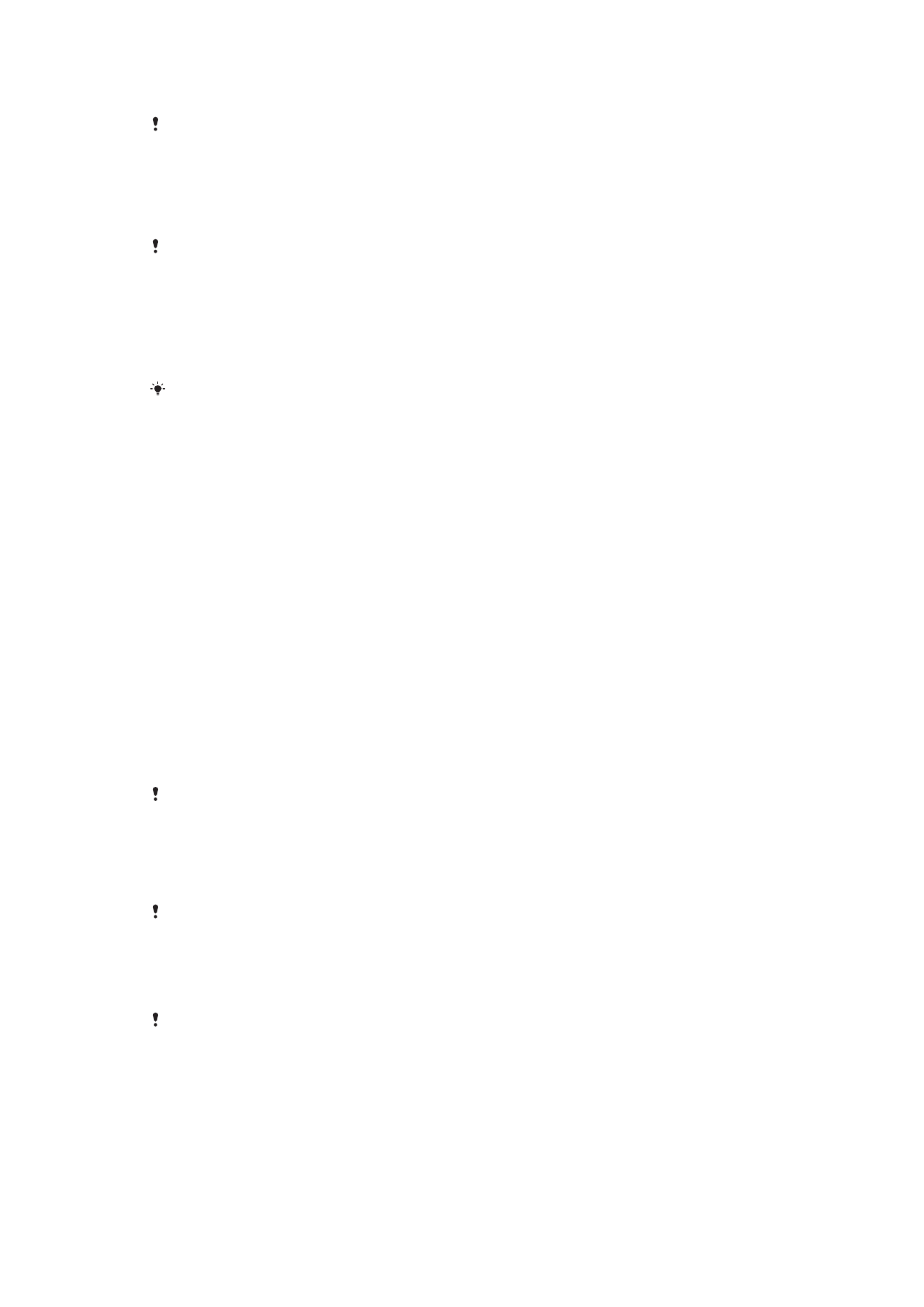
habilitar la característica al Gestor d'empremtes digitals.
La funcionalitat d'empremtes digitals no està disponible al mercat dels Estats Units.
Per desbloquejar el dispositiu amb l'empremta digital
•
Amb la pantalla de bloqueig activa, col·loqueu el dit a la tecla d'engegada perquè
el dispositiu pugui escanejar l'empremta digital i desbloquejar la pantalla.
Assegureu-vos que feu servir el mateix dit que heu registrat al Gestor
d'empremtes digitals.
Si no podeu desbloquejar la pantalla amb l'empremta digital després de cinc intents, introduïu
el patró el PIN o la contrasenya de seguretat.
Restablir un bloqueig de pantalla amb PIN oblidat
Si heu oblidat el PIN del bloqueig de pantalla, la contrasenya o el patró, podeu fer la
reinicialització fent servir el servei Protection by my Xperia. No es perd cap tipus de
continguts al vostre dispositiu un cop que hàgiu restablert un bloqueig de pantalla a
través del servei.
Per reinicialitzar el bloqueig de pantalla fent servir Protection by my Xperia:
1
Assegureu-vos que coneixeu el vostre nom d'usuari i la contrasenya del vostre
compte de Google™ i que heu activat el servei Protection by my Xperia al vostre
dispositiu.
2
Aneu a
myxperia.sonymobile.com
utilitzant qualsevol dispositiu connectat a
Internet.
3
Inicieu la sessió amb el mateix compte de Google™ que heu configurat al
dispositiu.
4
Feu clic a la imatge del dispositiu a
El vostres dispositius.
5
Seleccioneu
Bloqueja per canviar el bloqueig de pantalla en curs amb un codi PIN
nou.
6
Seguiu les instruccions en pantalla que dóna Protection by my Xperia.
Depenent dels vostres paràmetres de seguretat, el vostre dispositiu es pot bloquejar després
de reinicialitzar un bloqueig de pantalla. Llavors heu d'entrar el vostre nom d'usuari i la
contrasenya del compte de Google™ per poder fer servir el dispositiu.
Gestor d'empremtes digitals
La funcionalitat d'empremtes digitals no està disponible al mercat dels Estats Units.
El gestor d'empremtes digitals registra la informació de les empremtes digitals que es
pot fer servir com a mètode de seguretat addicional per desbloquejar el dispositiu o
autenticar compres. Podeu registrar fins a un màxim de 5 empremtes digitals al
dispositiu.
Abans de fer servir el sensor d'empremtes digitals, comproveu que el sensor està net i no s'hi
aprecia cap tipus d'humitat.
14
Aquesta és una versió d'Internet d'aquesta publicació. © Imprimiu només per a ús privat.
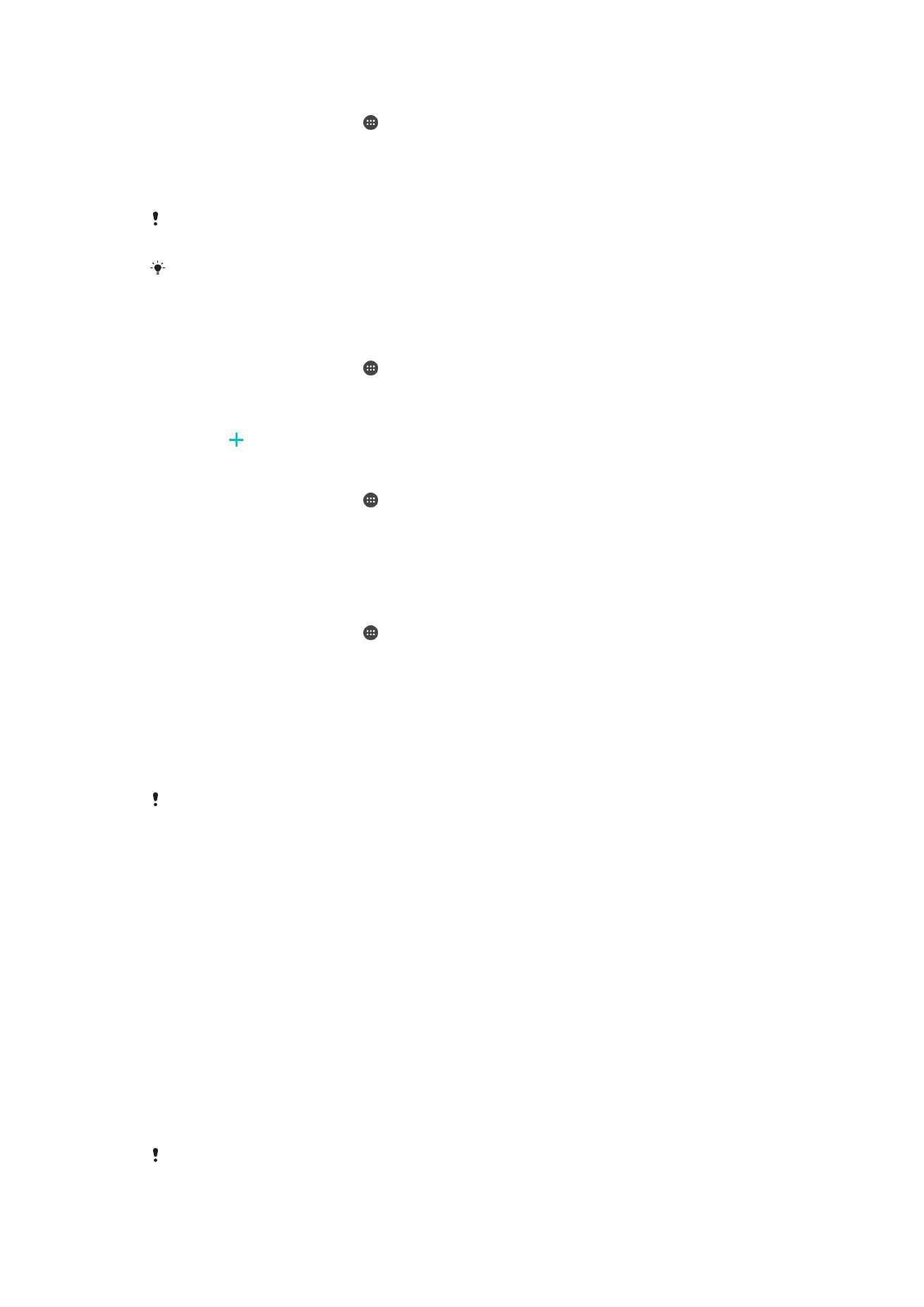
Per registrar una empremta digital per primera vegada
1
A la
Pantalla d'inici, toqueu .
2
Cerqueu i toqueu
Paràmetres > Pantalla de bloqueig i seguretat > Gestor
d'empremtes dactilars.
3
Confirmeu el vostre patró, PIN o contrasenya si se us demana.
4
Seguiu les instruccions en pantalla per completar el registre de l'empremta digital.
Quan registreu l'empremta digital per primera vegada, definiu un patró, un PIN o una
contrasenya com a còpia de seguretat si encara no ho heu fet.
El sensor d'empremtes digitals no està a la pantalla del dispositiu, sinó a la tecla d'encesa.
Abans de fer servir el sensor d'empremtes digitals, comproveu que el sensor està net i no s'hi
aprecia cap tipus d'humitat.
Per registrar empremtes digitals addicionals
1
A la
Pantalla d'inici, toqueu .
2
Cerqueu i toqueu
Paràmetres > Pantalla de bloqueig i seguretat > Gestor
d'empremtes dactilars.
3
Confirmeu el vostre patró, PIN o contrasenya.
4
Toqueu i seguiu les instruccions que apareixen en pantalla.
Per suprimir una empremta digital registrada
1
A la
Pantalla d'inici, toqueu .
2
Cerqueu i toqueu
Paràmetres > Pantalla de bloqueig i seguretat > Gestor
d'empremtes dactilars.
3
Puntegeu la empremta digital registrada i, a continuació, toqueu
SUPRIMEIX >
SUPRIMEIX.
Per canviar el nom d'una empremta digital registrada
1
A la
Pantalla d'inici, toqueu .
2
Cerqueu i toqueu
Paràmetres > Pantalla de bloqueig i seguretat > Gestor
d'empremtes dactilars.
3
Toqueu una empremta digital registrada de la llista i, a continuació, introduïu un
nom.
4
Toqueu
D'acord.